Информационное общество. Определение, основные черты
| Вид материала | Документы |
- Информационное общество Информационное общество, 118.42kb.
- 1. Определение и основные характеристики информационного общества, 575.54kb.
- История и современность, №2, сентябрь 2009, 398.1kb.
- Лекция: Информационное обеспечение ис: Информационное обеспечение ис. Внемашинное информационное, 314.22kb.
- Распоряжение от 20 октября 2010 г. N 1815-р о государственной программе российской, 2080.19kb.
- Распоряжение от 20 октября 2010 г. N 1815-р о государственной программе российской, 2442.12kb.
- Вопросы к экзамену по Отечественной истории, 34.96kb.
- Обществознание интенсивный курс Авторы: Александрова И. Ю., Андреева В. В., Глазунова, 1095.61kb.
- Экономический факультет рудн, 147.41kb.
- Информатизация образования и модернизация школы, 313.71kb.
Задание на лабораторную работу
1. Декомпозируйте работу «Сборка настольных компьютеров» на четыре работы в нотации IDEF3.

 Для единицы работы 1 задайте имя работы «Подготовка компонентов» и определение «Подготавливаются все компоненты компьютера согласно спецификации заказа».
Для единицы работы 1 задайте имя работы «Подготовка компонентов» и определение «Подготавливаются все компоненты компьютера согласно спецификации заказа». Задайте свойства работы в соответствии с табл. 6.1.
2. Добавьте на диаграмму еще 3 работы. Задайте имена работ:
- «Установка материнской платы и винчестера»;
- «Установка модема»;
- «Установка дисковода CD-ROM»;
- «Установка флоппи- дисковода»;
- «Инсталляция операционной системы»;
- «Инсталляция дополнительного программного обеспечения».
3. Создайте объект ссылки. Внесите имя объекта внешней ссылки «Компоненты». Свяжите стрелкой объект ссылки и работу «Подготовка компонент».
4. Свяжите стрелкой работы «Подготовка компонентов» (выход) и «Установка материнской платы и винчестера» Измените стиль стрелки на Object Flow.
5. Добавьте на диаграмму два перекрестка типа «асинхронное ИЛИ» (J1 и J2) и свяжите работы с перекрестками следующим образом:
- выход работы «Установка материнской платы и винчестера» с входом перекрестка J1;
- выход перекрестка J1 со входами работ «Установка модема», «Установка дисковода CD-ROM» и «Установка флоппи- дисковода»;
- выходы работ «Установка модема», «Установка дисковода CD-ROM» и «Установка флоппи- дисковода» со входами перекрестка J2;
- выход перекрестка J2 со входом работы «Инсталляция операционной системы».
6. Создайте объект ссылки. Внесите имя объекта внешней ссылки «Программное обеспечение». Свяжите линиями объект ссылки с работами «Инсталляция операционной системы» и «Инсталляция дополнительного программного обеспечения».
7. Создайте два перекрестка типа «исключающего ИЛИ» (J3 и J4) и свяжите их с работами следующим образом:
- выход работы «Инсталляция операционной системы» с входом перекрестка J3;
- выход перекрестка J3 со входом работы «Инсталляция дополнительного программного обеспечения» и входом перекрестка J4;
- выход работы «Инсталляция дополнительного программного обеспечения» со входом перекрестка J4;
- для выхода перекрестка J4 создать граничную выходную стрелку.
8. В результате формирования IDEF3 диаграммы должна получиться диаграмма, представленная на рис. 6.14.
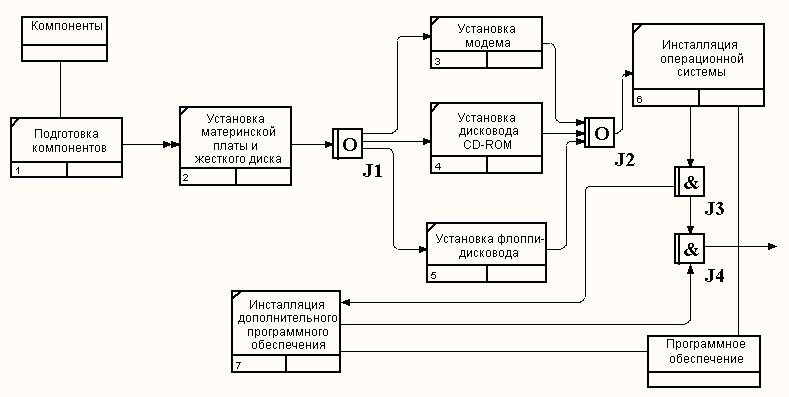
Рис. 6.14. Результат построения диаграммы IDEF3
9. Поясните преподавателю назначение диаграммы IDEF3, её элементов и корректность применения переключателей для моделирования последовательности работ.
10. Создайте диаграмму сценария на основе диаграммы IDEF3 «Сборка настольных компьютеров». В результате должен получиться сценарий, аналогичный приведенному на рис. 6.15.
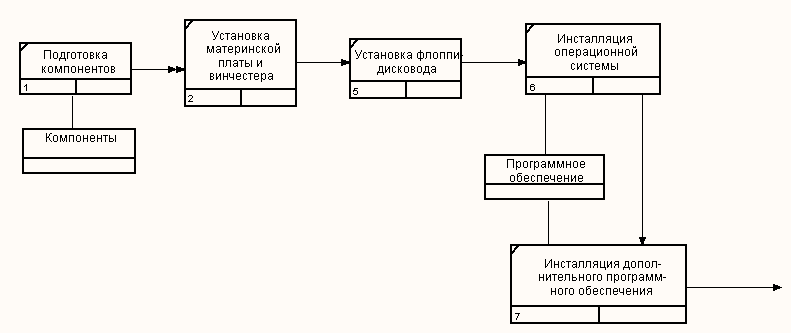
Рис. 6.15. Результат построения диаграммы сценария
Вопросы для самопроверки
- Какое назначение имеют диаграммы IDEF3?
- Какое назначение имеют единицы работ на диаграмме IDEF3?
- Какие типы стрелок используются на диаграммах IDEF3?
- Какие типы перекрестков используются на диаграммах IDEF3?
- Какое имеет назначение перекресток асинхронное «И»?
- Какое имеет назначение перекресток синхронное «И»?
- Какое имеет назначение перекресток асинхронное «ИЛИ»?
- Какое имеет назначение перекресток синхронное «ИЛИ»?
- Какое имеет назначение перекресток исключающее «ИЛИ»?
- Какие правила использования перекрестков необходимо соблюдать, чтобы избежать конфликтов на диаграммах IDEF3?
- Какие бывают стили объектов ссылок на диаграммах IDEF3?
- Для чего используются сценарии диаграмм IDEF3?
Лабораторная работа 7.
Созданное организационных диаграмм и диаграмм Swim Lane
Цель работы: Изучить методы построения многоуровневой модели организационных диаграмм.
Основные сведения
Организационные диаграммы
BPwin 4.0 содержит набор инструментов для моделирования организационной структуры предприятия, в который входят четыре словаря:
- словарь изображений (bitmap);
- словарь ресурсов;
- словарь ролей;
- словарь групп ролей.
Словарь изображений служит для импорта файлов в формате bmp в модель. Импортированные изображения можно использовать в диаграммах для улучшения их внешнего вида. Для импорта изображения следует перейти в меню Dictionary/Bitmaps. Появляется диалог Bitmap Dictionary (рис. 7.1).
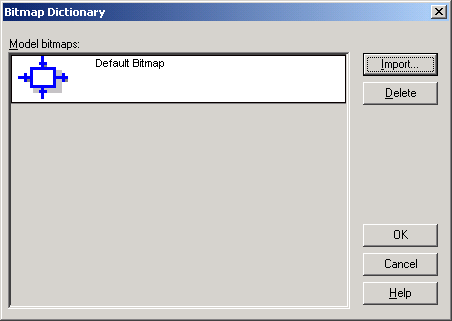
Рис. 7.1. Диалог Bitmap Dictionary
Для добавления изображений, которые необходимо применять в проекте следует щелкнуть по кнопке Import и найти файл формата bmp. Требуемые изображения следует найти в существующих библиотеках или создать самостоятельно, например в графическом редакторе MSPAIN. Пример сформированного словаря изображений, используемого для моделирования различных стадий производственного процесса приведен на рис. 7.2.
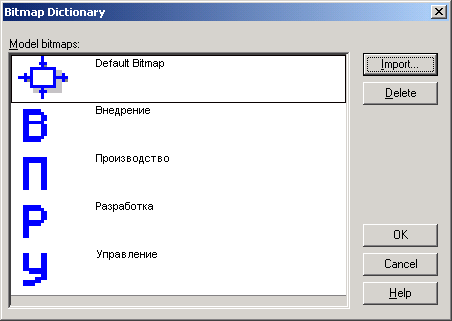
Рис. 7.2. Сформированный словарь изображений
Словарь Role Group Dictionary (меню Dictionary/Role Group, рис. 7.3) позволяет создать и определить свойства групп ролей. Группы ролей могут использоваться как на организационных диаграммах, так и на диаграммах Swim Lane. В качестве значения группы ролей может быть название предприятия, отдела, цеха или название региона и т.д.
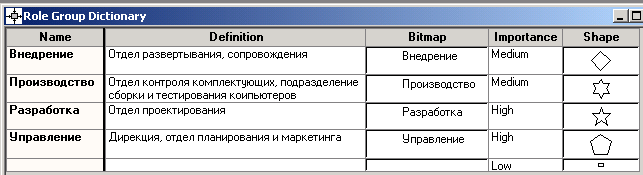
Рис. 7.3. Словарь групп ролей
Для каждой группы ролей может быть внесено описание, указано изображение, предварительно импортированное в словаре изображений, и указана важность группы ролей.
Словарь ролей вызывается из меню Dictionary/Role (рис. 7.4). Ролью может быть должность или позиция конкретного исполнителя. Каждой роли может соответствовать одна или несколько групп ролей. Обратите внимание, что начальник производства, системный архитектор и инженер по сопровождению отнесены к двум группам ролей. Это сделано для того, чтобы можно было формировать иерархию организационной структуры предприятия.
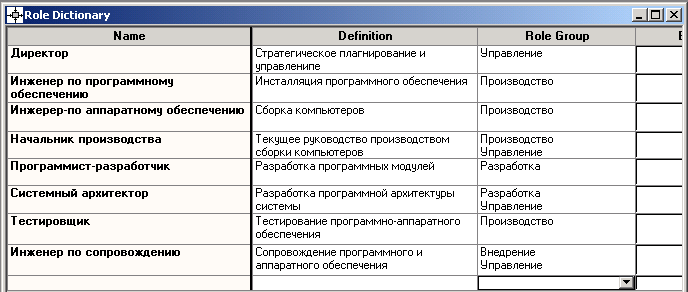
Рис. 7.4. Словарь ролей
Так начальник производства подчиняется директору и поэтому включен в группу ролей «управление», а с другой стороны он руководит производственным персоналом и поэтому включен в группу ролей «Производство».
Кроме того, в словаре ролей для каждой роли можно внести определение (Definition), связать роль с изображением (Bitmap) и геометрической фигурой (Shape), указать важность роли (Importance).
Словарь ресурсов (меню Dictionary/Resource, рис. 7.5) позволяет создать ресурс и связать его с комбинацией «группа ролей/роль». Ресурсом для роли может быть конкретный исполнитель. В качестве значения ресурса, например, можно использовать фамилию и имя сотрудника.
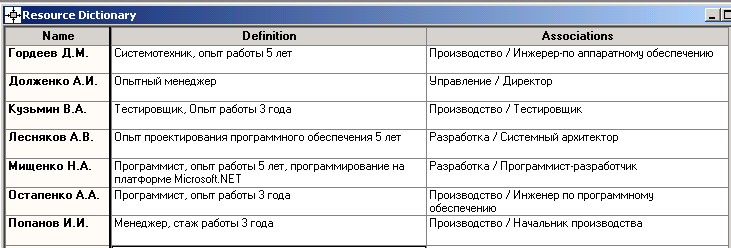
Рис. 7.5. Словарь ресурсов
На основе информации, внесенной в словари изображений, групп ролей, ролей и ресурсов, можно создать организационную диаграмму. Организационная диаграмма позволяет документировать и представить в виде дерева структуру организации (например, штатное расписание и т. д.). Для создания организационной диаграммы следует выбрать меню Diagram/Add Organization Chart. Появляется мастер Organization Chart Wizard. В первом шаге мастера построения организационной диаграммы (рис. 7.6) следует внести название и имя автора диаграммы, группу ролей и роль для верхнего уровня иерархического дерева.
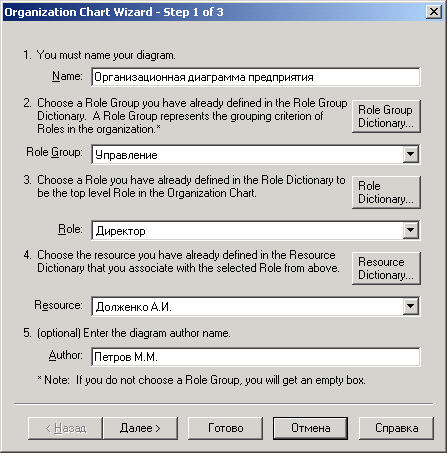
Рис. 7.6. Мастер построения организационной диаграммы. Шаг 1.
Второй шаг мастера (рис. 7.7) позволяет создать второй уровень иерархического дерева. Верхний список содержит все доступные роли с ассоциированными ресурсами, нижний − роли и ресурсы второго уровня иерархии. Кнопка Add позволяет перенести роли и ресурсы из верхнего списка в нижний, кнопка Remove из нижнего в верхний.
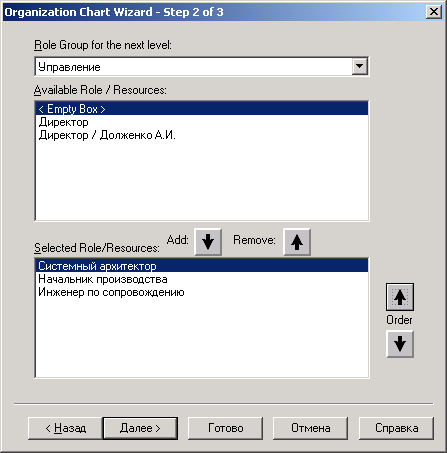
Рис. 7.7. Мастер построения организационной диаграммы. Шаг 2.
Третий шаг мастера построения организационной диаграммы предназначен для изменения свойств организационной диаграммы. В группе Drawing можно указать, какая именно информация будет отображаться на блоках диаграммы (наименование блока, имя группы ролей, роль и ресурс). Для отображения иконок на диаграмме в группе Draw Style следует выбрать опцию Bitmap. После щелчка по кнопке Finish создается организационная диаграмма (рис. 7.8).

Рис. 7.8. Первый и второй уровни организационной диаграммы
Для дополнения диаграммы следует щелкнуть правой кнопкой мыши по блоку второго уровня и выбрать в контекстном меню один из пунктов:
- редактирование блока (Edit subordinate list);
- добавить нижний уровень (Add subordinates);
- добавить блок на текущий уровень слева от редактируемого блока (Add sibling on left);
- добавить блок на текущий уровень справа от редактируемого блока (Add sibling on right).
Вначале добавим на диаграмму программиста-разработчика, который подчиняется системному архитектору и получим диаграмму, представленную на рис. 7.9.
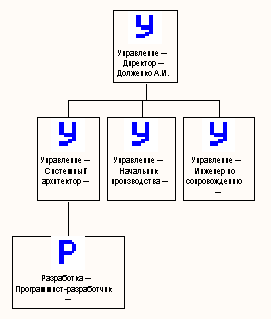
Рис. 7.9. Добавление третьего уровня организационной диаграммы
Далее добавим структурные единицы производственного отдела (инженер по программному обеспечению, инженер по аппаратному обеспечению, тестировщик). В результате редактирования организационной диаграммы структура предприятия должна быть в виде, приведенном на рис. 7.10.
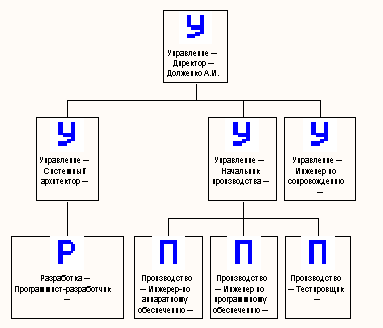
Рис. 7.10. Организационная диаграмма предприятия
Диаграммы Swim Lane
Созданные в словаре Role Dictionary роли могут быть использованы в диаграмме Swim Lane. Диаграмма Swim Lane является разновидностью диаграммы IDEF3, позволяющей явно описать роли и ответственности исполнителей в конкретной технологической операции. Эта диаграмма разделена на горизонтальные полосы, с каждой полосой может быть связана роль или UDP типа Text List. Полоса может содержать объекты диаграммы IDEF3 (UOW, перекрестки и объекты ссылок), относящиеся к соответствующей роли.
Для создания диаграммы Swim Lane следует выбрать меню Diagram/Add Swim Lane diagram. Появляется мастер Swim Lane diagram Wizard. В первом шаге диалога мастера (рис. 7.11) следует внести название и имя автора диаграммы, выбрать имя и номер диаграммы IDEF3, на основе которой будет построена диаграмма, и группу ролей, из которой можно будет выбрать роли, связанные с диаграммой.
На втором шаге диалога мастера следует выбрать роли, на основе которых будет создана диаграмма. Диаграмма будет разделена на количество полос, указанных в колонке Display Swim Line (рисунок 7.12).
После щелчка по кнопке Finish создается новая диаграмма, все объекты которой расположены произвольно. Расположить объекты на полосах, соответствующих ролям, следует вручную (рисунок 7.13).
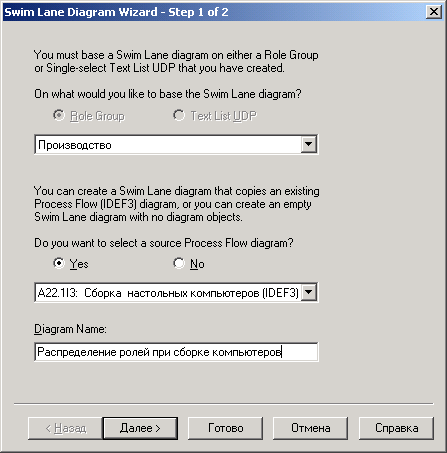
Рис. 7.11. Первый шаг диалога мастера построения Swim Lane Diagram Wizard
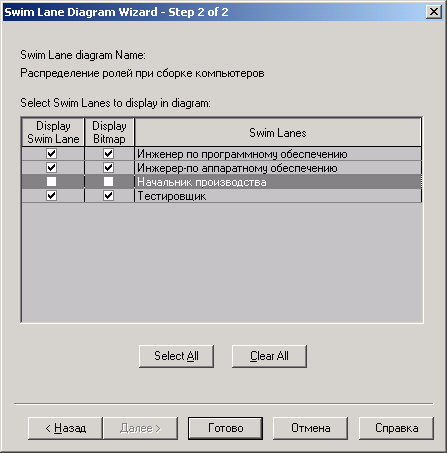
Рис. 7.12. Выбор ролей во втором шаге диалога мастера построения Swim Lane Diagram Wizard
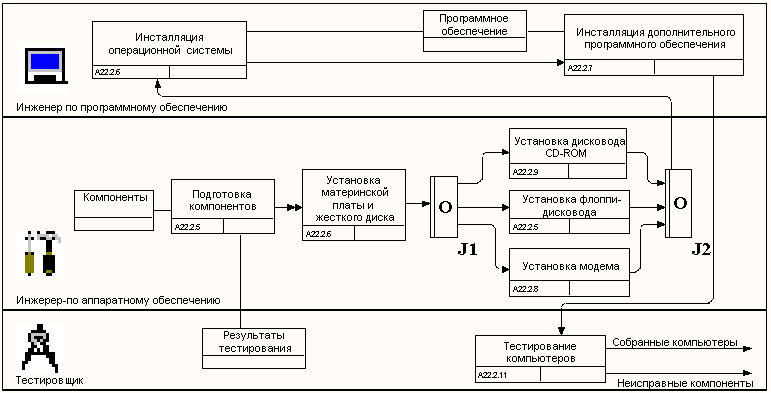
Рисунок 7.13 – Диаграмма Swim Lane
